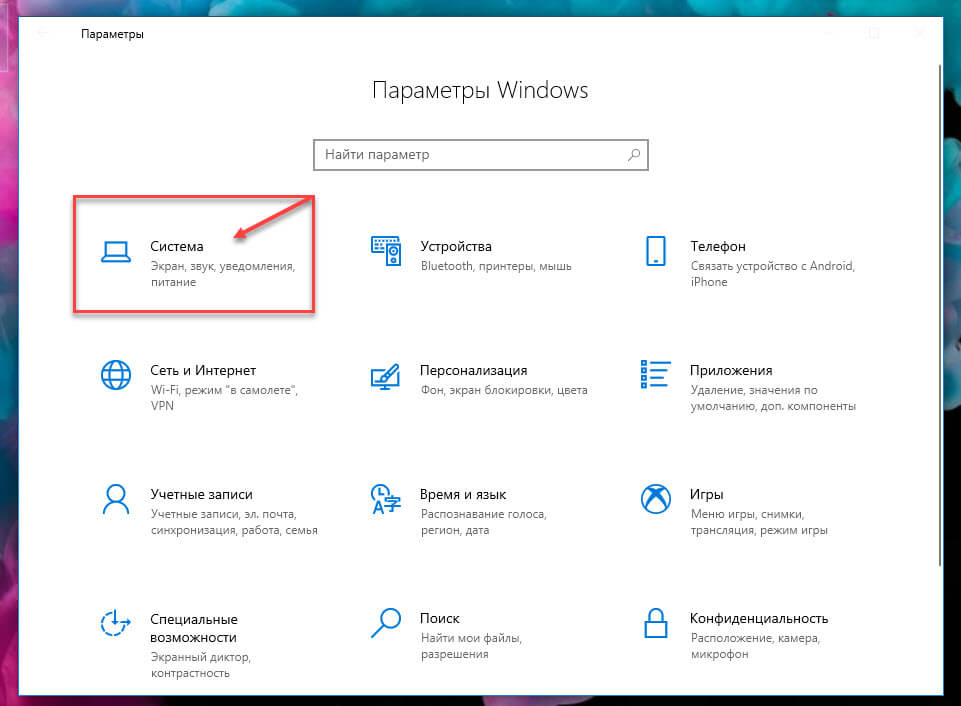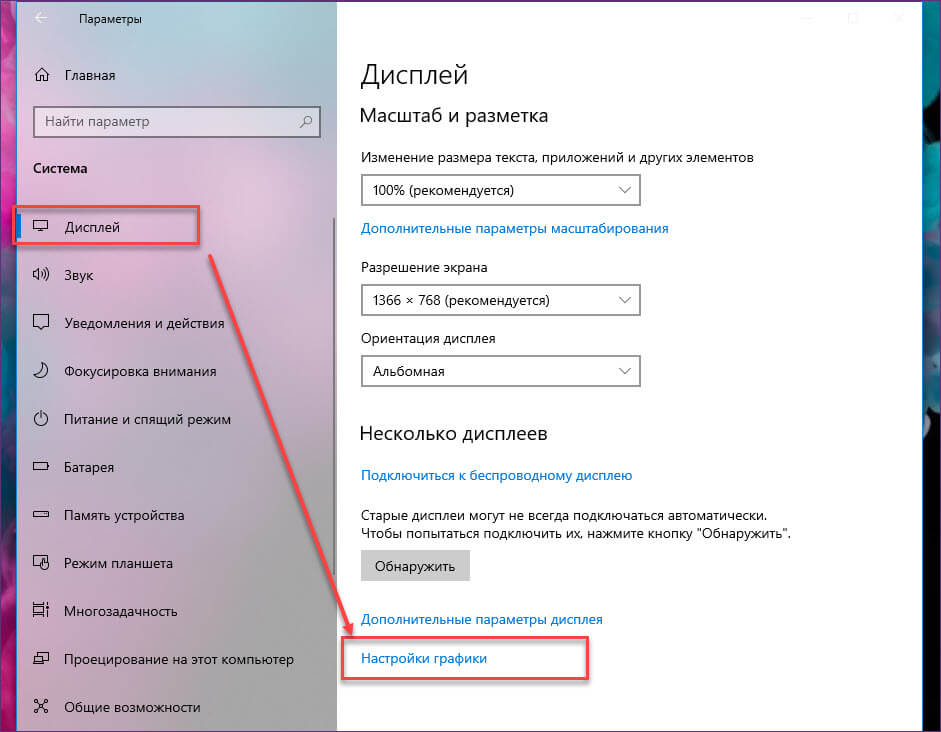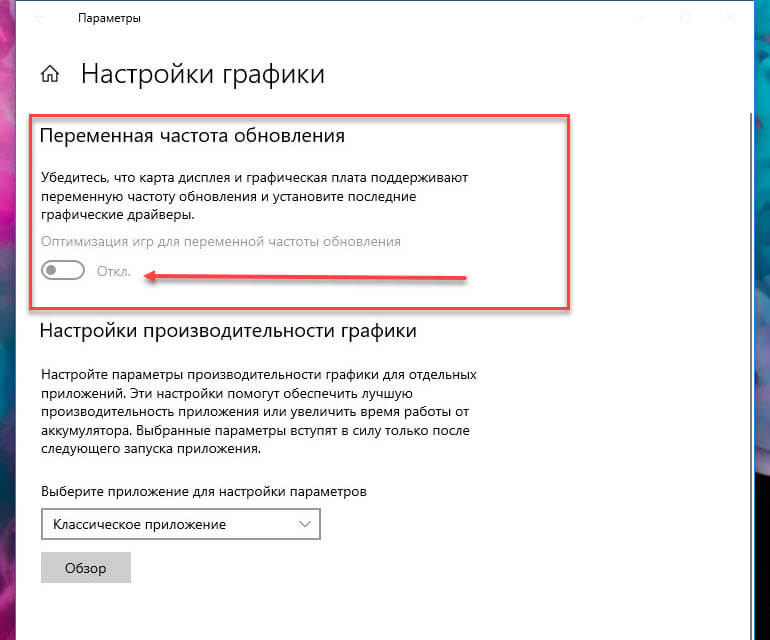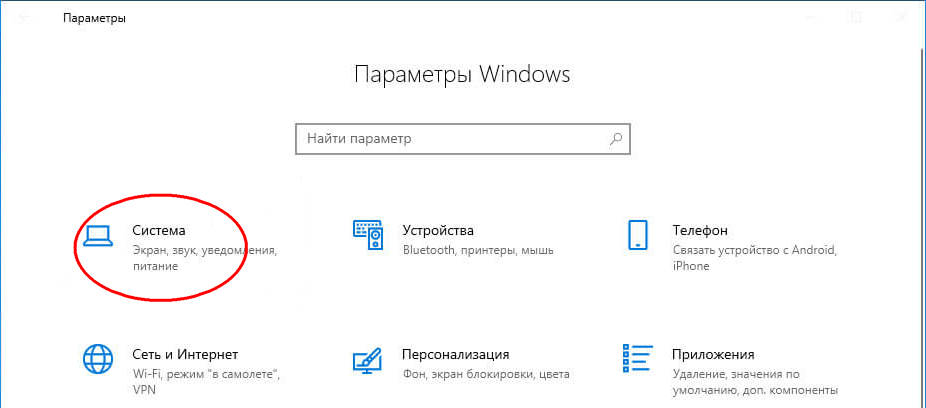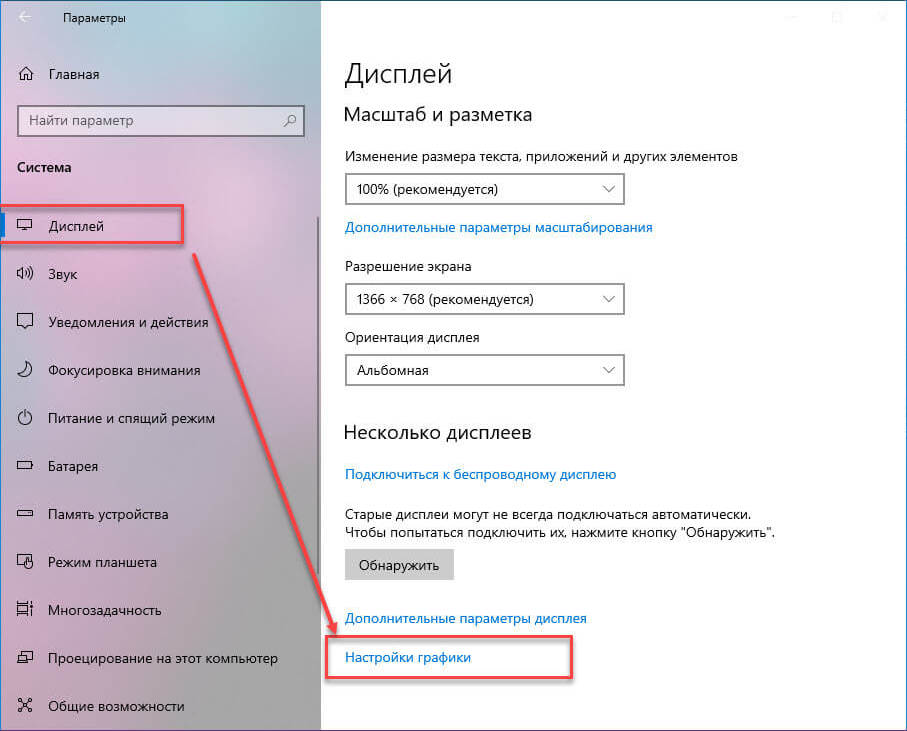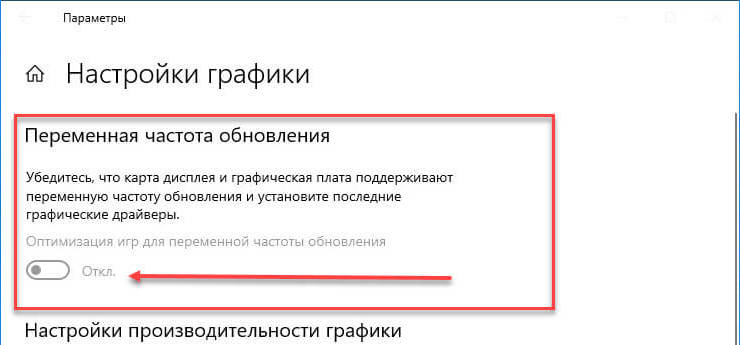- Как включить переменную частоту обновления для игр в Windows 10
- Включить переменную частоту обновления для игр в Windows 10
- Включить переменную частоту обновления в Windows 10
- Чтобы включить переменную частоту обновления в Windows 10
- Функция VRR в Windows 10 и как ее включить
- Переменный FPS в Windows 10 (1903)
- Windows 10 получила поддержку переменной частоты обновления для всех игр DX11
Как включить переменную частоту обновления для игр в Windows 10
Затвор и разрыв – две проблемы, с которыми сталкиваются многие люди, играя в игры. Это не только убивает интерес к игре, но и делает частоту кадров в игре неприглядной. Windows 10 обещает уменьшить это, предлагая возможность включить переменную частоту обновления в настройках графики. Узнайте, как настроить переменную частоту обновления для игр в Windows 10 v1903 и более поздних версиях.
Включить переменную частоту обновления для игр в Windows 10
Основное назначение любой видеокарты – обеспечить приятный игровой процесс. Для этого видеокарта как можно быстрее выводит изображения на экран вашего ПК. Однако большинство мониторов устройств обновляют изображение с установленной скоростью. Таким образом, когда видеокарта доставляет кадры за пределами установленного расписания, на экране дисплея отображается часть одного кадра и следующего кадра на экране одновременно. Это заставляет изображение выглядеть искаженным, поскольку оно разделяется на две части (разрыв экрана). Это явление только ухудшается с увеличением динамической частоты кадров в игре.
Переменная частота обновления предлагается для оптимизации игр для дисплеев и видеокарт, которые поддерживают переменную частоту обновления.
Функция переменной частоты обновления по умолчанию отключена. Поэтому, чтобы включить его, вам нужно перейти в «Настройки»> «Настройки системы»> «Настройки графики».
В разделе Настройки графики вы найдете эти 2 варианта
- Переменная частота обновления
- Предпочтение производительности графики
Найдите ползунок под первым параметром и установите его в положение Вкл .
Если этот параметр включен, этот параметр уменьшит разрыв экрана и обеспечит более высокую частоту кадров, включив этот параметр для игр для игр, которые не поддерживают его изначально.
Просто перезагрузите компьютер и дайте изменениям вступить в силу. Обратите внимание, что для компьютеров, оснащенных графикой NVIDIA GeForce, эта опция не будет отображаться.
Включить переменную частоту обновления в Windows 10
Публикация: 6 Июнь 2019 Обновлено: 15 Июнь 2019
Начиная с майского обновления Windows 10 получила поддержку функции переменной частоты обновления.
В Windows 10 версии 1903 введена поддержка переменной частоты обновления (VRR). Эта функция используется в современных играх для уменьшения разрывов экрана и повышения частоты кадров. По умолчанию функция отключена, чтобы уменьшить нагрузку на графический акселератор. Ее можно включить если вы хотите добавить возможность переменного FPS для игр.
Переменная частота обновления (VRR) — это динамическая частота обновления экрана, которая может постоянно изменяться на лету. Требуется дисплей с поддержкой технологий с переменной частотой обновления. Такой дисплей должен поддерживать определенный диапазон частоты обновления (например, от 20 герц до 180 герц). Технологии VRR изменяют частоту обновления монитора в игре, чтобы предотвратить разрыв экрана. Переменная частота обновления аналогична G-SYNC от NVIDIA и Adaptive-Sync VESA DisplayPort.
Для тех, кому интересно, почему это необходимо, игры Microsoft Store изначально не были совместимы с адаптивной синхронизацией и даже имели проблемы с пользовательскими настройками V-Sync. В конечном итоге Microsoft развернула поддержку этих настроек, но разработчик должен был явно добавить поддержку для них.
Новые параметры обеспечивают поддержку переменной частоты обновления для игр DirectX 11, работающих в полноэкранном режиме, даже если они изначально не поддерживают VRR. Таким образом, игровой процесс может намного лучше благодаря VRR-совместимому оборудованию.
Переменная частота обновления, системные требования:
- Windows 10 версия 1903 или более поздняя
- Монитор с поддержкой G-SYNC или Adaptive-Sync
- Адаптер дисплея с драйверами WDDM 2.6 или выше, поддерживающий G-SYNC / Adaptive-Sync.
Чтобы включить переменную частоту обновления в Windows 10
- Откройте приложение «Параметры»
- Перейдите в раздел «Система» → «Дисплей».
- Справа нажмите на ссылку «Настройки графики».
- На следующей странице включите параметр «Переменная частота обновления» передвинув ползунок переключателя в положение «ВКЛ.».
Возможно, вам будет интересно прочитать следующие статьи:
Функция VRR в Windows 10 и как ее включить
В Windows 10 версии 1903 разработчики Microsoft сделали очередной шаг навстречу геймерам, реализовав в этой версии системы новую функцию Variable Refresh Rate или иначе переменную частоту обновления (VRR) . К накопительным обновлениям она не имеет никакого отношения, речь в данном случае идет об обновлении частоты экрана в рамках технологии адаптивной синхронизации частоты кадров в компьютерных играх с DirectX 11 , позволяющей предотвратить так называемый разрыв экрана.
В Windows 10 данная функция по умолчанию отключена из соображений снижения нагрузки на графический ускоритель, но вы можете активировать ее в настройках при условии, что ваш экран поддерживает переменную частоту обновления.
Естественно, видеокарта должна поддерживать VRR , а на компьютере должен быть установлен драйвер WDDM как минимум версии 2.6, кроме того, пользу от нововведения вы ощутите только в том случае, если игра будет запущена в полноэкранном режиме.
Чтобы включить функцию,
зайдите в раздел «Дисплей» приложения Параметры, нажмите ссылку «Настройки графики».
И установите переключатель «Переменная частота обновления» в положение «Вкл».
Если опция неактивна, значит ваше оборудование не соответствует требованиям. Расстраиваться по этому поводу не стоит, в конце концов, VRR служит тем же целями, что Adaptive-Sync и G-Sync , не заменяя их, а лишь только, как выразились в Microsoft, усиливая впечатления.
Переменный FPS в Windows 10 (1903)
Сообщается, что Windows 10 May 2019 Update получила, кроме прочего, функцию переменной частоты обновления экрана, которая может пригодиться заядлым геймерам. Разумеется, эта функция работает только на тех видеокартах, которые поддерживают подобный режим.
По умолчанию эта функция отключена, чтобы уменьшить нагрузку на графический акселератор. Однако её можно активировать, если есть необходимость добавить возможность переменного FPS для игр, которые изначально не поддерживают её.
Предполагается, что эта возможность нужна для проектов, загруженных из Windows Store, поскольку в некоторых из них нет адаптивной синхронизации. Классические же игры не подвержены влиянию переменной частоты.
В компании уточнили, что после активации этой возможности может потребоваться перезапуск игры, чтобы изменения вступили в силу. При этом пока что возможность не работает на картах GeForce. Возможно, всё дело в драйверах, которые пока не получили поддержку этой возможности.
Отметим, что это не единственное нововведение для геймеров. В Windows 10 May 2019 Update также появился обновлённый оверлей Xbox Game Bar, который содержит ряд социальных функций и возможность работы со стриминговыми сервисами.
Если пользователи попытаются установить обновление 1903 на устройстве с несовместимыми драйверами и программным обеспечением, есть вероятность, что апдейт не будет отображаться, а помощник по обновлению выдаст предупреждение. На данный момент известно, что проблема может быть вызвана определенными версиями драйверов Intel, устаревшим античитерским программным обеспечением и так далее.
Windows 10 получила поддержку переменной частоты обновления для всех игр DX11
Microsoft объявила, что добавила новую функцию в свою операционную систему Windows 10, которая должна заинтересовать игроков. И так, в графических настройках ОС (Windows 10 версии 1903) появилась возможность включения VRR (Variable Refresh Rate), то есть переменную частоту обновления.
Эта опция позволит поддерживать VRR в играх DX11 в полноэкранном режиме, независимо от того, была ли функция ранее совместима с VRR или нет. Также стоит пояснить, что переменная частота обновления имеет практически такое же применение, что и технология G-Sync от NVIDIA и VESA DisplayPort Adaptive-Sync (продвигаемая AMD как FreeSync), и, что наиболее важно, эта функция позволяет синхронизировать обновление монитора с рендерингом кадров с помощью графического процессора, который приводит к устранению эффекта разрыва экрана.
Однако Microsoft подчеркивает, что «новая опция поддерживаемая ОС предназначена только для улучшения этих возможностей, а не для их полной замены», и по этой причине надо «продолжать использовать G-SYNC/Adaptive-Sync в обычном режиме», поскольку «эта функция не заменяет какие-либо настройки, которые обычно устанавливают в панели управления G-SYNC или Adaptive-Sync.
К сожалению, гигант из Редмонда не объясняет, каковы преимущества переменной частоты обновления, когда есть монитор с адаптивным обновлением в виде NVIDIA или VESA (AMD). Следует также подчеркнуть, что это будет невозможно без монитора, поддерживающего G-Sync или FreeSync.
Однако, чтобы использовать новую опцию и увидеть соответствующий переключатель в настройках системы, надо сначала выполнить несколько условий. Прежде всего, требуется последняя версия операционной системы Windows 10, то есть 1903 (или новее). Во-вторых, как уже упоминалось, нужен монитор, способный обрабатывать методики G-Sync или Adaptive-Sync. В-третьих, нужна видеокарта с драйверами WDDM 2.6 или новее, которые обеспечивают поддержку G-Sync/Adaptive-Sync.
Эта опция по умолчанию отключена, поэтому заинтересованные стороны должны сначала запустить ее самостоятельно. Также стоит иметь в виду, что она не будет работать с DX12, поэтому игры с API, несовместимые с G-Sync и FreeSync, не будут работать, если включить эту функцию.